4 начина да деинсталирате Виндовс ПоверСхелл у оперативном систему Виндовс 10 – ТецхЦулт
Мисцелланеа / / August 11, 2023
Технолошки професионалци и ентузијасти су ценили Виндовс ПоверСхелл у оперативном систему Виндовс 10 због његових могућности. Овај интерфејс командне линије пружа вишеструке функционалности, али нису свима потребне његове сложене функције. Ако сте неко ко не користи ово решење за аутоматизацију и жели фокусираније рачунарско окружење, на правој сте страници! Хајде да истражимо како да деинсталирате Виндовс ПоверСхелл у оперативном систему Виндовс 10 и избришете непотребан софтверски пртљаг без угрожавања ефикасности вашег система.

Преглед садржаја
4 начина да деинсталирате Виндовс ПоверСхелл у оперативном систему Виндовс 10
Технички можете да избришете извршну датотеку Виндовс ПоверСхелл са свог Виндовс 10 рачунар. Међутим, Виндовс ПоверСхелл је дубоко интегрисан у Виндовс окружење и многе системске компоненте и апликације се ослањају на његово присуство за правилан рад.
Иако је Виндовс ПоверСхелл критичан део Виндовс екосистема, могу постојати специфични сценарији у којима корисници размишљају да га деинсталирају:
- Проблеми компатибилности: У ретким случајевима, одређене застареле апликације или скрипте можда неће добро функционисати са Виндовс ПоверСхелл-ом. Ако се у великој мери ослањате на такве апликације или скрипте и оне нису компатибилне са ПоверСхелл-ом, можда бисте размотрили њихово деинсталирање да бисте одржали компатибилност са тим алатима.
- Безбедносна забринутост: Ако сте забринути због сигурносних пропуста повезаних са Виндовс ПоверСхелл-ом, можете одабрати да га деинсталирате. Међутим, вреди напоменути да сам ПоверСхелл није инхерентно несигуран. Подразумевано има јаке безбедносне функције и Мицрософт га редовно ажурира да би се решиле све идентификоване рањивости.
- Поједностављивање и поједностављење: Неки корисници можда више воле модернији оперативни систем са мање инсталираних компоненти. Ако ретко користите или не очекујете да користите ПоверСхелл и желите да очистите свој систем, деинсталирање може бити опција.
- Корисничка подешавања: Личне поставке такође могу бити ваљан разлог за деинсталирање ПоверСхелл-а. Ако више волите алтернативне шкољке командне линије или језике за скриптовање, можете изабрати да уклоните ПоверСхелл да бисте избегли забуну или ослободили системске ресурсе.
Брз одговор
На рачунару, да видимо како можете да уклоните Виндовс ПоверСхелл из менија Подешавања.
1. Идите до Апликације и функције мени кроз Виндовс траку за претрагу.
2. Кликните на Опционе карактеристике.
3. Лоцате Виндовс ПоверСхелл ИСЕ и проширити.
4. Изаберите Деинсталирај опција.
Сада, хајде да погледамо две методе наведене у наставку да деинсталирате ПоверСхелл у оперативном систему Виндовс 10.
Белешка: Уклањање Виндовс ПоверСхелл-а се генерално не препоручује, јер може утицати на функционалност система и софтверске зависности. Будите опрезни и уверите се да имате ваљан разлог за деинсталирање. Поред тога, прављење резервне копије вашег рачунара пре него што направите било какве промене, топло се препоручује.
Метод 1: Из Старт менија
Хајде да видимо како можете да деинсталирате Виндовс ПоверСхелл из менија Старт на рачунару.
Белешка: У старијим верзијама оперативног система Виндовс 10 можда нећете пронаћи опцију Деинсталирај када кликнете десним тастером миша на апликацију Виндовс ПоверСхелл.
1. Кликните на Икона Старт из доњег левог угла екрана.
2. Тражити Виндовс ПоверСхелл користећи траку за претрагу.
3. Кликните десним тастером миша на Виндовс ПоверСхелл резултат претраге.
4, Изаберите Деинсталирај из менија.
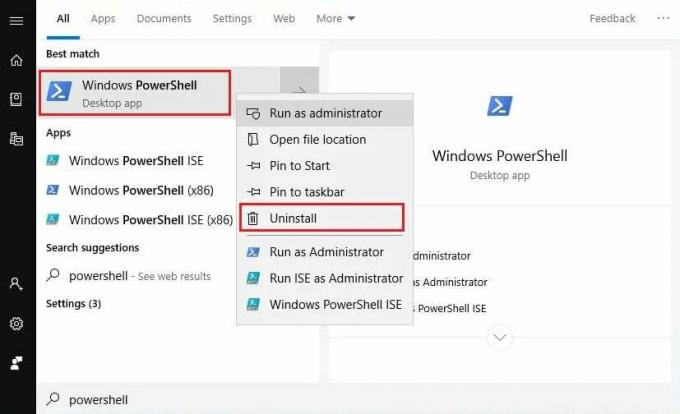
Такође прочитајте: Како избрисати фасцикле и потфасцикле у ПоверСхелл-у
Метод 2: Преко контролне табле
Да бисте избрисали Виндовс ПоверСхелл у оперативном систему Виндовс 10 преко контролне табле, следите доле наведене кораке:
1. притисните Виндовс тастер и тип Контролна табла у траци за претрагу.
2. Затим кликните на Отвори.
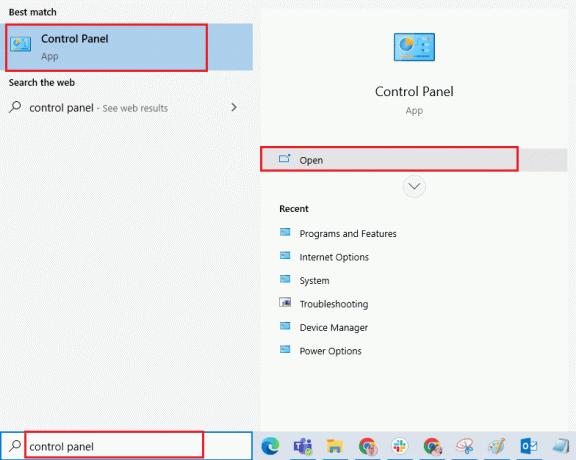
3. Изаберите Велике иконе од Прикажи по: поље које се налази у горњем десном углу.
4. Кликните на Програми и функције.
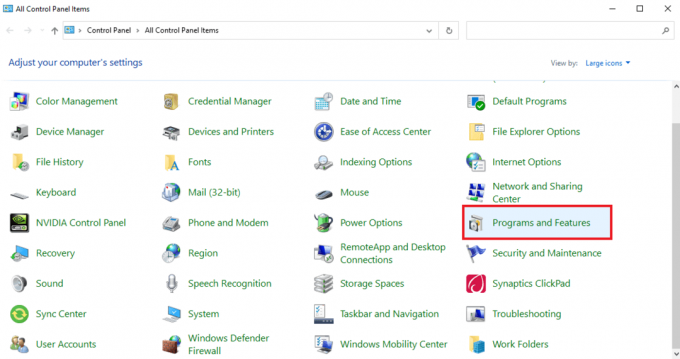
5. Кликните на Укључити или искључити карактеристике Виндовса опција из левог окна.
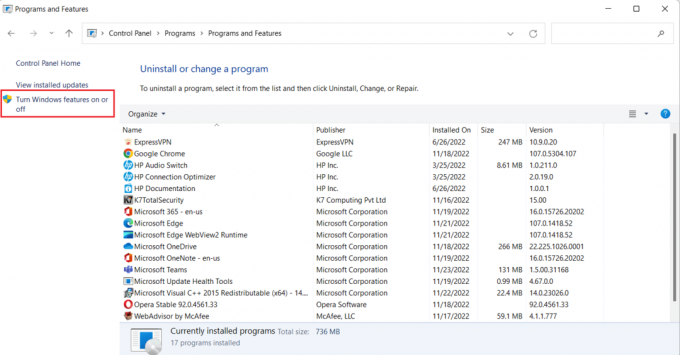
6. Пронађите и поништити избор поље за потврду за Виндовс ПоверСхелл опција.
7. Затим кликните на У реду.
Метод 3: Преко Виндовс поставки
Пратите ове кораке у подешавањима да бисте уклонили ПоверСхелл са свог Виндовс 10 рачунара:
1. Кликните на Виндовс икона Старт из доњег левог угла и потражите Апликације и функције кроз траку за претрагу.
2. Сада кликните на Апликације и функције резултат претраге.

3. Кликните на Опционе карактеристике.
4. Лоцате Виндовс ПоверСхелл интегрисано окружење за скриптовање (или Виндовс ПоверСхелл ИСЕ) на листи и проширите је кликом на њу.
5. Затим кликните на Деинсталирај опција.
Такође прочитајте: Замените Поверсхелл командном линијом у Виндовс 10 Старт менију
Метод 4: Користите командну линију
Такође можете да користите командну линију са рачунара да бисте уклонили ПоверСхелл. Ево како:
1. Од Почетак мени, потражите Командна линија и кликните на Покрени као администратор.

2. Кликните на да из накнадног упита.
3. Сада проверите да ли је ПоверСхелл омогућено или онемогућено уписивањем наредбе испод:
DISM /online /get-features /format: table | find "MicrosoftWindowsPowerShellV2Root"
4. До онемогућитиВиндовс ПоверСхелл, користите следећу команду:
DISM /online /Disable-Feature /FeatureName:"MicrosoftWindowsPowerShellV2Root"
Белешка: Ако желите да омогући Виндовс ПоверСхелл поново унесите команду:
DISM /online /Enable-Feature /FeatureName:"MicrosoftWindowsPowerShellV2Root"
Након учења како деинсталирати Виндовс ПоверСхелл у оперативном систему Виндовс 10 из овог водича, сада можете да прилагодите подешавање рачунара тако да одговара вашим жељама. Оставите нам своје упите или сугестије у коментарима и истражите нашу веб страницу за корисније водиче.
Пете је старији писац у ТецхЦулт-у. Пит воли све ствари у технологији, а такође је и страствени ди-Иер у срцу. Има деценију искуства у писању упутстава, функција и технолошких водича на интернету.


